您正在查看 Apigee Edge 說明文件。
前往 Apigee X 說明文件。 info
我們已於 2019 年 1 月 23 日星期三開始發布新版 Apigee API Monitoring for Public Cloud。
新功能
此版本新增了下列功能。
日誌頁面現在會顯示延遲資訊主頁上指定的時間篩選器結果
如果您根據特定時間和時間長度篩選延遲資訊主頁中的資料,然後從延遲資訊主頁開啟記錄,系統現在會根據相同的時間和時間長度篩選器顯示記錄。詳情請參閱「使用延遲時間資訊主頁」。
在錯誤代碼說明文件中新增 Playbook 連結
這個版本在 Investigate 資訊主頁的指標詳細資料面板中,新增了 Apigee 劇本手冊連結。只有在有錯誤代碼的其他資訊時,這個連結才會顯示。如要查看其他資訊,請按一下連結,如下所示:
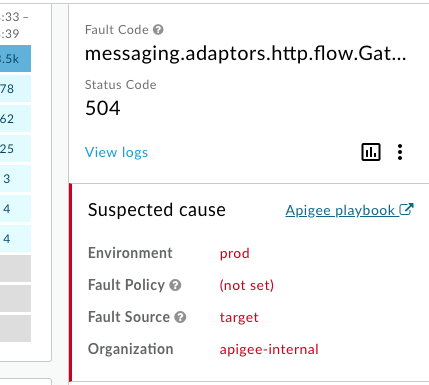
已修正的錯誤
這個版本修正了下列錯誤。這份清單主要供使用者查看自己的支援單是否已解決。這項功能並非設計用於向所有使用者提供詳細資訊。
| 問題 ID | 說明 |
|---|---|
| 120293328, 122689236 |
在「記錄」面板中以毫秒為單位顯示回應時間 查看狀態代碼或延遲時間的指標詳細資料時,現在會以毫秒而非秒為單位顯示回應時間。 |
| 120294071 |
在 UI 中使用「Status Code」的標準化做法 API 監控使用者介面使用各種術語來描述 HTTP 狀態 (HTTP 狀態、回應狀態、狀態碼、代碼、狀態)。使用「狀態碼」現在已成為 UI 的標準。 |
| 122670932 |
現在可以在「調查」頁面重新選取「所有 Proxy」和「前 10 個 Proxy」 在「Investigate」頁面中,如果您在下拉式選單中選取「All」(「Status Code」頁面) 或「Top 10」(「Latency」頁面) 以外的值,就無法重新選取。 |
| 122689236 |
現在記錄面板詳細資料中的回應時間會以毫秒為單位顯示 在記錄面板中展開記錄時,回應時間現在會以毫秒為單位顯示,而非以秒為單位。 |
| 122689990 |
已移除「延遲」頁面中「目標」的記錄檔查看選項 API 監控不會記錄目標記錄資料。因此,我們已在「延遲」頁面中移除「目標」的「查看記錄」選項。 |
| 122690287 |
在「延遲」頁面產生的自訂報表中建立正確的篩選器 API Monitoring 現已可針對延遲頁面產生的自訂報表,產生正確的篩選器。 |
| 122742708 |
在「調查」頁面上切換「狀態碼」和「延遲」檢視畫面時,UI 會正確更新 |
| 122742852 |
在「調查」頁面上切換「狀態代碼」和「延遲」檢視畫面時,現在可以正確設定區域篩選器 |

